
Innholdsfortegnelse:
- Forfatter John Day [email protected].
- Public 2024-01-30 11:22.
- Sist endret 2025-01-23 15:02.

LM3915 tilbyr en enkel måte å vise et logaritmisk spenningsnivå ved hjelp av en eller flere grupper på ti lysdioder med et minimum av oppstyr. Hvis du vil lage en VU -måler, bør du bruke LM3916 som vi dekker i den siste delen av denne trilogien.
I stedet for at hver LED representerer et spenningsnivå som med LM3914, representerer hver LED koblet til LM3915 en 3 dB (desibel) endring i signalets effektnivå. For mer om desibel, sjekk Wikipedia. For å vise disse effektnivåendringene, går vi gjennom et par eksempler som du kan bruke i dine egne prosjekter og forhåpentligvis gir deg noen ideer for fremtiden. Opprinnelig av National Semiconductor, blir LM391X -serien nå håndtert av Texas Instruments.
Du kan bestille LM3915 IC fra PMD Way med gratis levering, over hele verden.
Trinn 1: Komme i gang
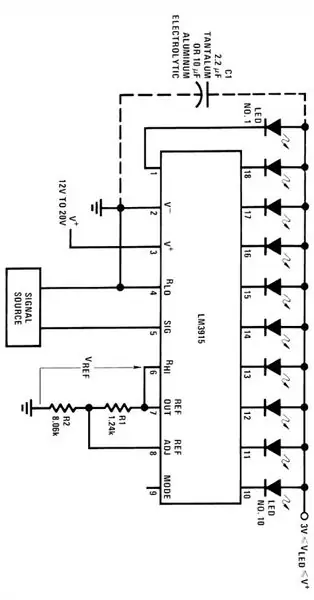
Du trenger LM3915 -databladet, så last ned det og behold det som en referanse. Først - tilbake til det grunnleggende. LM3915 styrer ti lysdioder. Den styrer strømmen gjennom lysdiodene ved bruk av bare en motstand, og lysdiodene kan vises i et søylediagram eller en enkelt "prikk" når den er i bruk. LM3915 inneholder en ti-trinns spenningsdeler, hvert trinn når den nås vil lyse den matchende LED-en (og de under den i nivåmålermodus).
La oss vurdere de mest grunnleggende eksemplene (fra side to i databladet) - en enkel logaritmisk visning av spenning mellom 0 og 10V.
Steg 2:

Etter å ha bygget kretsen kan du koble til et signal for måling via pin 5, og GND til pin 2. Vi har bygget kretsen nøyaktig som ovenfor på noen stripboard for demonstrasjonsformål, med den eneste forskjellen å bruke en 8,2 kΩ motstand for R2.
Trinn 3:
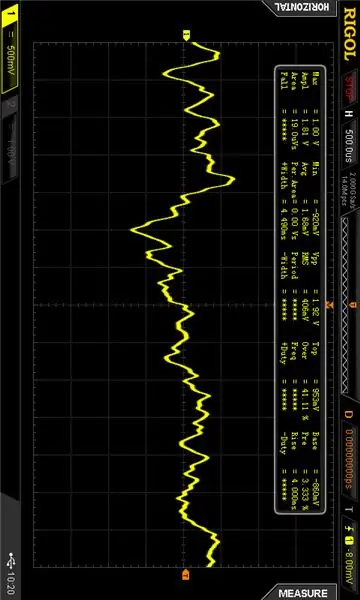

For å vise dette i handling bruker vi et signal med varierende AC -spenning - en sinusbølge på rundt 2 kHz. I den følgende videoen kan du se sammenligningen av signalets spenning mot lysdiodene som lyser, og du vil se den logaritmiske spenningsøkningen representert av lysdiodene.
Det var veldig gøy, og gir deg en ide om hva som er mulig med LM3915.
Trinn 4: Visning av svakere signaler
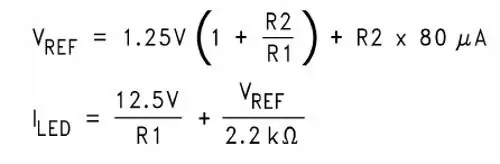
I ikke-teoretiske situasjoner vil inngangssignalet ditt ikke praktisk være mellom 0 og 10 V. For eksempel kan linjenivået på lydutstyr variere mellom 1 og 3V topp til topp. Her er for eksempel et tilfeldig DSO -bilde fra måling av hodetelefonutgangen på datamaskinen min mens du spiller litt typisk musikk.
Trinn 5:
Selv om det er et AC -signal, behandler vi det som DC for enkelhets skyld. Så for å vise dette tilfeldige lavspenningssignalet reduserer vi skjermens rekkevidde til 0 ~ 3V DC. Dette gjøres med samme metode som med LM3914 - med matematikk og forskjellige motstander.
Vurder formlene. Som du kan se er LED -strømmen (Iled) enkel, men vi må løse for R1 og R2 med den første formelen for å få vår nødvendige Vref på 3V. For vår eksempelkrets bruker jeg 2.2kΩ for R2 som gir en verdi på 1.8kΩ for R1. Men å sette disse verdiene i ILED -formelen gir en ganske lav strøm for lysdiodene, omtrent 8,3 mA.
Lev og lær - så bruk tid på å eksperimentere med verdier, slik at du kan matche nødvendig Vref og ILED.
Trinn 6:

Likevel i denne videoen har vi Vref på 3V og litt musikk fra datamaskinen som en eksempelkilde for lavspennings DC. Dette er ikke en VU -måler!
Igjen på grunn av den raske endringshastigheten til spenningen, er det blått mellom maksimalnivået på det tidspunktet og 0V.
Trinn 7: Kjede flere LM3915s
Dette er godt dekket i databladet, så les det for mer om bruk av to LM3915 -er. I tillegg er det noen flotte eksempler på kretser i databladet, for eksempel 100W lydstrømmåler på side 26 og vibrasjonsmåler (ved hjelp av en piezo) på side 18.
Dette innlegget blir brakt til deg av pmdway.com - alt for produsenter og elektronikkentusiaster, med gratis levering over hele verden.
Anbefalt:
Hvordan bruke DS1307 Bruke Arduino: 7 trinn

Hvordan bruke DS1307 Bruke Arduino: DS1307 er en sanntidsklokke IC (RTC). Denne IC brukes til å gi tidsdata. Tildelt tid starter fra sekunder, minutt, timer, dager, dato, måned og år. Denne IC krever ytterligere eksterne komponenter som Crystal og 3,6V batterier. Krystall
Hvordan bruke en tenåring til å skrive ut bilder på Splatoon 2 Bruke SplatPost -skriveren: 10 trinn

Hvordan bruke en tenåring til å skrive ut bilder på Splatoon 2 Bruke SplatPost -skriveren: I denne instruksen vil jeg vise hvordan du bruker SplatPost -skriveren av ShinyQuagsire. Uten klare instruksjoner ville noen som ikke har erfaring med kommandolinjen ha litt problemer. Målet mitt er å forenkle trinnene ned til poi
Neopixel Ws2812 Rainbow LED-glød med M5stick-C - Kjører Rainbow på Neopixel Ws2812 Bruke M5stack M5stick C Bruke Arduino IDE: 5 trinn

Neopixel Ws2812 Rainbow LED-glød med M5stick-C | Running Rainbow på Neopixel Ws2812 Bruke M5stack M5stick C Bruke Arduino IDE: Hei folkens i denne instruksen, vi lærer hvordan du bruker neopixel ws2812 LED eller led strip eller led matrise eller led ring med m5stack m5stick-C utviklingstavle med Arduino IDE, og vi skal lage et regnbuemønster med den
Bruke LM3914 Dot/Bar Display Driver IC: 5 trinn

Bruke LM3914 Dot/Bar Display Driver IC: Selv om LM3914 var et populært produkt fra slutten av 1900 -tallet, lever det videre og er fortsatt ganske populært. Det gir en enkel måte å vise et lineært spenningsnivå ved hjelp av en eller flere grupper på ti lysdioder med et minimum av oppstyr. Du kan bestille LM3914s i
Hvordan bruke Wiimote som en datamus ved å bruke stearinlys som sensor !!: 3 trinn

Slik bruker du Wiimote som en datamus ved å bruke stearinlys som en sensor !!: Denne guiden viser deg hvordan du kobler din Wii -fjernkontroll (Wiimote) til din PC og bruker den som en mus
